¿La pantalla del iPhone no gira? ¿Como arreglar?
Resumen: Esta publicación explica por qué la pantalla del iPhone no gira a veces y todas las soluciones posibles para el problema del iPhone no gira. Si está pasando por ese problema, siga leyendo y aprenda cómo solucionarlo.
"Mi iPhone 5s ocasionalmente se negaba a rotar la pantalla. Esto normalmente sucede cuando miraba videos o usaba Fotos. Cuando giraba mi iPhone de lado antes, la pantalla giraba en modo horizontal. Pero ahora no es así. ¿Alguien sabe por qué mi La pantalla del iPhone no gira? ¿Qué debo hacer para solucionarlo?" – De Apple Communities
A pesar de lo excelente que es usar tu iPhone, hay algunos errores que molestan a las personas. El problema de rotación de la pantalla del iPhone, por ejemplo, es una queja común que recibimos de los usuarios de Apple. De vez en cuando, un dispositivo o aplicación iOS se atasca en la orientación incorrecta, no responde para girar el dispositivo y permanece en modo vertical u horizontal, a pesar de todos los esfuerzos para girar el dispositivo en cualquier dirección. Quizás te preguntes: ¿por qué mi iPhone no gira? ¿Y cómo resolver el problema de que la pantalla del iPhone no rota? Para ayudarlo con esta pregunta, hemos recopilado toda la información útil que necesita. Sigue leyendo y encuentra las respuestas.

iPhone no gira
FoneLab - Soluciona varios problemas de iPhone Para Mac

Mira el video a continuación para aprender cómo arreglar el iPhone no rotará:


Reparación del sistema iOS es un programa avanzado que le permite solucionar todo tipo de problemas del iPhone, incluido el iPhone congelado, el iPhone no gira, el iPhone atascado en el modo de recuperación o Modo DFU, etc. Es muy fácil y seguro de usar. No se necesita conocimiento profesional, puede arreglar el iPhone a la normalidad con unos pocos clics.
iOS System Recovery es compatible con todos los dispositivos iOS como iPhone 16/15/14/13/12/11/XS/XR/X/8/8 Plus/7/7 Plus/SE/6S Plus/5s/5/4, iPad, iPod, etc. y puede funcionar tanto en computadoras Windows como Mac.
Ahora descargue gratis este programa y siga los pasos a continuación para aprender cómo reparar el iPhone que no gira.
Paso 1 Lanzar la recuperación del sistema iOS
Inicie la herramienta de reparación de iPhone en su computadora y conecte su iPhone con un cable USB. Elegir Reparación del sistema iOS opción, luego verá la ventana "Recuperación del sistema iOS".
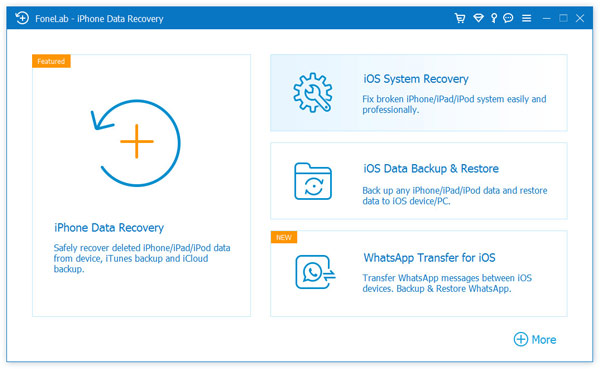
Paso 2 Comenzar a arreglar la pantalla del iPhone no rotará
Haga clic en "Inicio" para continuar.
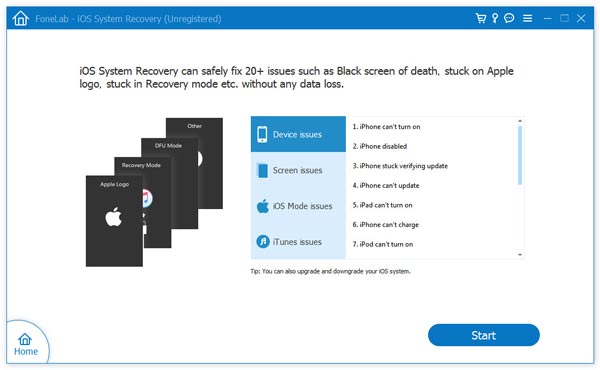
iOS System Recovery detectará el estado de su iPhone y lo marcará como Normal, modo de recuperación, modo DFU o desconocido.
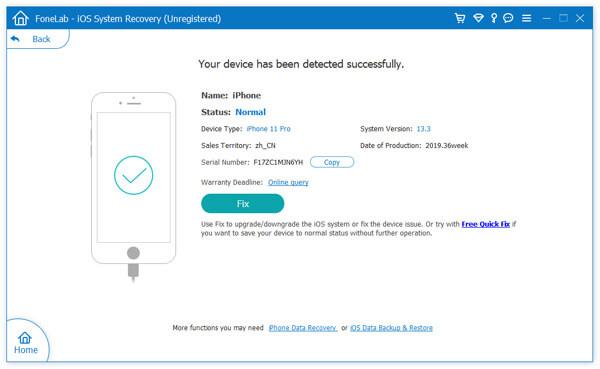
Paso 3 Solución rápida gratuita para iPhone
Aquí puede probar "Solución rápida gratuita" para forzar el reinicio de su iPhone y puede ver si se solucionó el problema de la pantalla del iPhone que no gira. Si no, simplemente seleccione el botón "Reparar".
Paso 4Seleccione el modo de reparación
En la ventana emergente, seleccione el modo fijo entre "Modo estándar" o "Modo avanzado".
Luego haga clic en "Confirmar" para continuar.
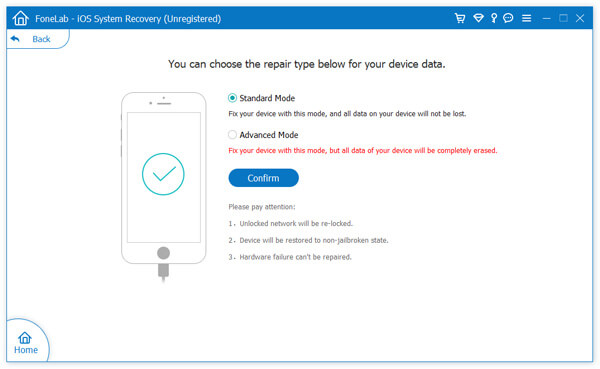
Paso 5 Arreglar el iPhone que no gira ahora
Ahora, se cargará toda la información de tu iPhone. Modifíquelo si no es correcto. Además, puede elegir la versión de iOS que desea instalar en su iPhone y, finalmente, hacer clic en "Reparar" para iniciar el proceso de reparación.
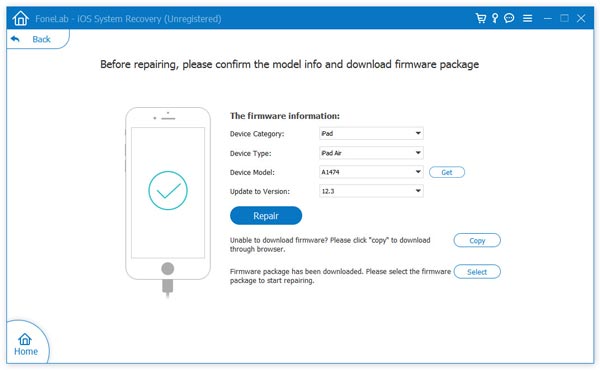
Uno de los errores más comunes del problema "iPhone no gira" es no verificar el estado de rotación de la pantalla en el dispositivo. Hay muchos usuarios que mantienen bloqueada la rotación de la pantalla como su preferencia. Sin embargo, después de un tiempo, simplemente se olvidan de verificar el estado de bloqueo de pantalla de su dispositivo. Obviamente, si el bloqueo de orientación vertical está activado, la pantalla no girará.
Para deshabilitar el Modo de orientación vertical, simplemente desliza hacia arriba desde la parte inferior de la pantalla de tu iPhone y abrirás Centro de Control. Desde el centro de control, toca Bloqueo de orientación vertical en la esquina superior derecha y haz que se apague. Si tiene un iPad con un interruptor lateral y no ve el icono de bloqueo de rotación en el Centro de control, asegúrese de que el interruptor lateral esté apagado.
Después de esto, regrese a donde comenzó e intente girar la pantalla del iPhone para ver si el problema está resuelto.
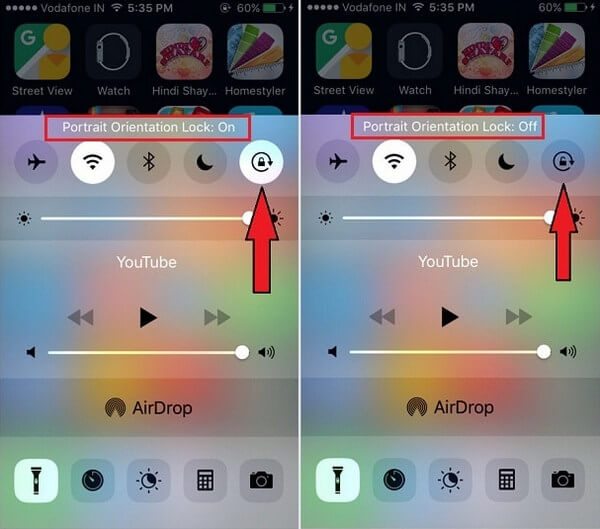
¿Por qué no gira la pantalla de mi iPhone? Deshabilitar el bloqueo de orientación vertical
Algunos usuarios activan la función Display Zoom para mejorar la visibilidad general de las aplicaciones en la pantalla de inicio de su dispositivo, ya que el tamaño de los íconos aumentaría y el espacio entre los íconos se reduciría. Sin embargo, con Display Zoom activado, podría afectar la rotación natural de la pantalla de su iPhone. Por lo tanto, intente activar Display Zoom y vea si puede arreglar que el iPhone no gire.
Vaya a "Configuración" > "Pantalla y brillo", toque "Ver" en "Zoom de pantalla" y luego seleccione Modo estándar.
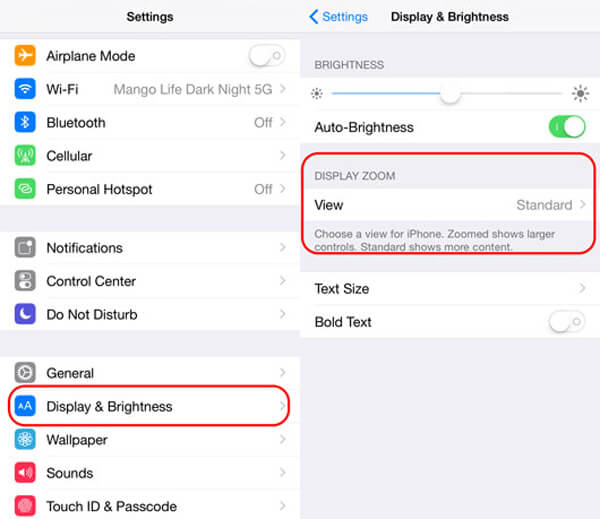
La pantalla de mi iPhone no gira - Cambiar la configuración de zoom de pantalla
A veces, es la propia aplicación la que no responde cuando quieres rotar la pantalla del iPhone. Si su iPhone encontrado no gira solo cuando abre una aplicación específica, entonces esta es la razón más probable. En este caso, forzar el cierre de la aplicación podría ayudar.
Toque dos veces el botón Inicio para abrir la bandeja multitarea, ubique la aplicación que desea cerrar, deslice hacia arriba en la vista previa de la aplicación para forzar el cierre. Reinicie la aplicación para ver si funciona ahora. Además, también puedes intentar reiniciar iPhone para empezar de nuevo.
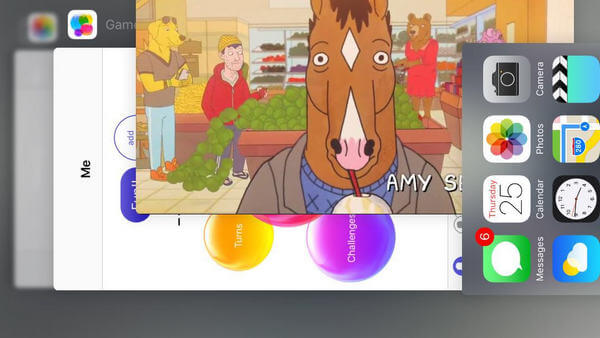
La aplicación de iPhone no gira - Forzar el cierre de la aplicación
Hay posibilidades de que el sistema iOS tenga un error que impida que el iPhone gire. De vuelta en iOS 8.0.2, Apple admitió que la pantalla del iPhone dejó de girar porque había un error. Esto se solucionó en iOS 8.1 (y la versión más reciente). Entonces, cuando su iPhone no gire, vea si alguno actualización de iOS está disponible e instalar esa actualización.
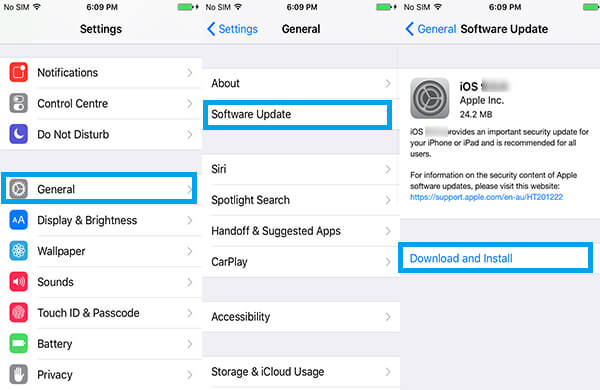
La pantalla del iPhone no gira: actualice el sistema iOS
Todavía no puedo resolver el problema de que la pantalla del iPhone no girará después de seguir todas las soluciones mencionadas anteriormente, entonces es probable que haya un problema relacionado con el hardware con su dispositivo. La rotación de la pantalla en el iPhone está asociada con los acelerómetros, que son dispositivos que se utilizan para medir la aceleración en los teléfonos inteligentes, pueden detectar cambios en la orientación e instruir a la pantalla para que gire o cambie entre arriba y abajo y viceversa.
Cuando dicho hardware tiene problemas, no hay forma de que pueda solucionarlo por su cuenta. Le sugerimos que lleve su iPhone a una tienda Apple autorizada para obtener ayuda.
Después de encontrar la solución adecuada para solucionar el problema de rotación de la pantalla en el iPhone, también es necesario que aprendamos por qué el iPhone no gira. En términos generales, los problemas de visualización en el iPhone se deben a daños en el hardware o fallas en el software. Cuando la pantalla de su iPhone no gira, las posibles causas son las siguientes.
1. Configuración de ajustes incorrecta: Es inevitable cometer errores cuando cambia la configuración predeterminada, especialmente para las personas que en realidad no saben para qué son las configuraciones. Y como resultado de estos errores, es posible que el iPhone o ciertas aplicaciones no funcionen según lo previsto. "La pantalla del iPhone no rotará" puede venir con tal estuche.
2. Errores de aplicación: el comportamiento de una aplicación a veces se ve afectado por algunos errores y contenido corrupto que provocaría un mal funcionamiento aleatorio, como que no gira la pantalla.
3. Actualizaciones de software: Para las personas que no se acostumbran a actualizar su iPhone lo antes posible, lo más probable es que la pantalla del iPhone tenga fallas con la versión anterior de iOS.
4. Hardware defectuoso: En el peor de los casos, la causa principal radica en el hardware o los componentes físicos que podrían haberse dañado por una caída o exposición a líquidos.
En este artículo, le presentamos principalmente todos los métodos posibles que puede utilizar para reparar la pantalla del iPhone no girará. ¿Todavía tienes más preguntas? Siéntete libre de dejar tus comentarios abajo.